Python数据写入Excel:15个秘诀,从新手到专家
发布时间: 2024-06-23 23:40:13 阅读量: 87 订阅数: 42 


使用Python把数据写入Excel
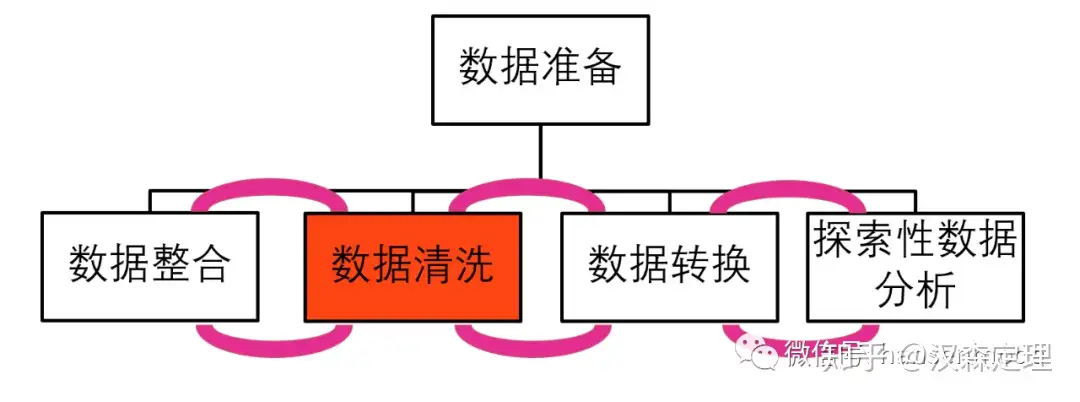
# 1. Python数据写入Excel的基础**
Python数据写入Excel是一个强大的功能,可用于将数据从Python程序保存到Excel工作簿中。它提供了多种库和方法,使这一过程变得简单高效。
本节将介绍Python数据写入Excel的基础知识,包括:
* Python中可用于写入Excel的库和模块
* 不同库之间的比较和选择
* 数据写入Excel文件的基本步骤,包括工作簿和工作表的创建、数据加载和写入
# 2. Python数据写入Excel的实践技巧
### 2.1 使用Pandas库写入数据
Pandas是一个强大的Python数据分析库,它提供了一个名为`to_excel()`的方法,用于将DataFrame写入Excel文件。
#### 2.1.1 DataFrame的创建和数据加载
首先,创建一个DataFrame来存储要写入的数据:
```python
import pandas as pd
# 创建一个DataFrame
df = pd.DataFrame({
"Name": ["John", "Mary", "Bob"],
"Age": [25, 30, 28]
})
```
#### 2.1.2 数据写入Excel文件
使用`to_excel()`方法将DataFrame写入Excel文件:
```python
# 将DataFrame写入Excel文件
df.to_excel("data.xlsx", index=False)
```
参数说明:
* `index=False`:不写入DataFrame的索引。
### 2.2 使用Openpyxl库写入数据
Openpyxl是一个Python库,用于读写Excel文件。它提供了更细粒度的控制,允许你直接操作工作簿、工作表和单元格。
#### 2.2.1 工作簿和工作表的创建
首先,创建一个工作簿和工作表:
```python
import openpyxl
# 创建一个工作簿
wb = openpyxl.Workbook()
# 创建一个工作表
sheet = wb.active
```
#### 2.2.2 数据写入单元格和范围
使用`sheet.cell()`方法写入单个单元格,或使用`sheet.range()`方法写入单元格范围:
```python
# 写入单个单元格
sheet.cell(row=1, column=1).value = "Name"
sheet.cell(row=1, column=2).value = "Age"
# 写入单元格范围
sheet.range("A2:B4").value = [
["John", 25],
["Mary", 30],
["Bob", 28]
]
```
### 2.3 使用xlwings库写入数据
xlwings是一个Python库,用于与Excel应用程序进行交互。它允许你直接控制Excel,就像使用VBA宏一样。
#### 2.3.1 与Excel应用程序的交互
首先,连接到Excel应用程序:
```python
import xlwings as xw
# 连接到Excel应用程序
app = xw.App(visible=True)
```
#### 2.3.2 数据写入和格式化
使用`app.range()`方法获取单元格范围,然后写入数据并应用格式:
```python
# 获取单元格范围
range = app.range("A1:B4")
# 写入数据
range.value = [
["Name", "Age"],
["John", 25],
["Mary", 30],
["Bob", 28]
]
# 应用格式
range.font.bold = True
range.interior.color = "yellow"
```
# 3.1 使用条件格式化
#### 3.1.1 规则和条件的设置
条件格式化是一种强大的工具,可用于根据特定条件突出显示单元格或范围。在Python中,可以使用Openpyxl库来应用条件格式化规则。
```python
from openpyxl.styles import Font, PatternFill, Border, Side, Alignment
from openpyxl.formatting.rule import CellIsRule, FormulaRule
# 创建一个条件格式化规则,当单元格值大于 10 时,将字体设置为红色
red_font = Font(color="FF0000")
rule1 = CellIsRule(operator="greaterThan", formula=[10], font=red_font)
# 创建一个条件格式化规则,当单元格值包含 "Python" 时,将单元格填充为绿色
green_fill = PatternFill(patternType="solid", fgColor="00FF00")
rule2 = FormulaRule(formula=['=ISNUMBER(SEARCH("Python", A1))'], fill=green_fill)
# 将规则应用于工作表中的 A 列
worksheet.conditional_formatting.add('A:A', [rule1, rule2])
```
#### 3.1.2 数据可视化和突出显示
条件格式化可以显著提高数据可视化和突出显示重要信息的效率。通过使用不同的颜色、填充和边框,可以快速识别异常值、趋势和模式。
例如,在财务报表中,可以使用条件格式化来突出显示负值或低于特定阈值的单元格。这有助于快速识别需要关注的领域,并采取适当的措施。
### 3.2 使用图表和图形
#### 3.2.1 图表类型的选择和创建
图表和图形是将数据可视化并揭示趋势和模式的有效方式。Python提供了多种库,如Matplotlib和Seaborn,用于创建各种图表类型。
```python
import matplotlib.pyplot as plt
# 创建一个条形图,显示不同部门的销售额
plt.bar(['部门 A', '部门 B', '部门 C'], [100, 200, 300])
plt.xlabel('部门')
plt.ylabel('销售额')
plt.title('部门销售额')
plt.show()
```
#### 3.2.2 数据可视化和趋势分析
图表和图形可以帮助识别数据中的趋势、异常值和相关性。通过可视化表示数据,可以更轻松地发现模式和见解,从而做出明智的决策。
例如,在销售分析中,可以使用折线图来显示销售额随时间的变化。这有助于识别季节性趋势、增长率和潜在的销售机会。
### 3.3 使用VBA宏
#### 3.3.1 宏的记录和编辑
VBA(Visual Basic for Applications)宏是自动化Excel任务的强大工具。在Python中,可以使用xlwings库与Excel应用程序交互并运行宏。
```python
import xlwings as xw
# 打开一个Excel工作簿
wb = xw.Book('data.xlsx')
# 记录一个宏,将 A 列中的数据复制到 B 列
wb.macro('CopyColumn').record()
wb.macro('CopyColumn').stop()
# 编辑宏代码,添加额外的逻辑
code = wb.macro('CopyColumn').code
code += '\nMsgBox "数据已复制到 B 列"'
wb.macro('CopyColumn').code = code
```
#### 3.3.2 自动化数据写入和操作
VBA宏可以自动化数据写入和操作任务,从而节省时间并提高效率。例如,可以使用宏来批量更新数据、创建图表或执行复杂计算。
通过结合Python和VBA,可以利用两者的优势,创建强大的自动化解决方案,满足各种数据处理需求。
# 4. Python数据写入Excel的性能优化
### 4.1 优化数据加载和处理
#### 4.1.1 使用高效的数据结构
在将数据写入Excel之前,优化数据加载和处理过程至关重要。使用高效的数据结构可以显著提高性能。以下是一些建议:
- **使用NumPy数组:** NumPy数组是用于科学计算的优化数据结构。它们提供快速的数据访问和操作,非常适合处理大型数据集。
- **使用Pandas DataFrame:** Pandas DataFrame是一种表状数据结构,提供了对数据的高级操作和分析功能。它可以有效地处理和转换数据,并支持并行处理。
- **避免使用列表和字典:** 列表和字典是Python中常用的数据结构,但它们在处理大型数据集时效率较低。优先使用NumPy数组或Pandas DataFrame。
#### 4.1.2 并行化数据处理
并行化数据处理可以显著提高数据加载和处理的速度。以下是一些并行化技术:
- **使用多进程:** 多进程允许在多个CPU内核上同时运行代码。这对于处理大型数据集非常有效,因为可以将任务分配给不同的进程。
- **使用多线程:** 多线程允许在单个CPU内核上同时运行代码。这对于处理较小数据集或涉及大量I/O操作的任务非常有效。
- **使用Dask:** Dask是一个用于并行计算的Python库。它提供了高级的并行化功能,可以轻松地将任务分布到多个工作进程。
### 4.2 优化数据写入过程
#### 4.2.1 批量写入和缓冲区使用
批量写入和缓冲区使用可以减少对Excel文件的写入次数,从而提高性能。以下是一些建议:
- **使用to_excel()的batch_size参数:** Pandas的to_excel()方法提供了一个batch_size参数,它指定每次写入到Excel文件中的行数。增加batch_size可以减少写入次数。
- **使用Openpyxl的write_only参数:** Openpyxl的write_only参数允许在写入数据之前将数据缓冲到内存中。这可以提高写入速度,尤其是在写入大量数据时。
- **使用xlwings的Range.options()方法:** xlwings的Range.options()方法允许设置写入选项,包括批处理大小和缓冲区大小。优化这些选项可以提高写入性能。
#### 4.2.2 避免不必要的单元格访问
避免不必要的单元格访问可以显著提高写入速度。以下是一些建议:
- **使用索引和切片:** 使用索引和切片可以快速访问特定单元格或单元格范围,避免遍历整个工作表。
- **使用NamedRange:** NamedRange允许为特定单元格范围指定名称。这可以简化对单元格范围的访问,避免重复的索引或切片操作。
- **使用公式和函数:** 使用公式和函数可以避免直接访问单元格,从而提高性能。例如,使用SUM()函数计算单元格范围的总和,而不是遍历每个单元格并手动求和。
# 5. Python数据写入Excel的常见问题和解决方法
在使用Python将数据写入Excel时,可能会遇到各种常见问题。本节将探讨这些问题并提供相应的解决方法。
### 5.1 数据格式不一致
**问题:** 将数据写入Excel时,数据格式与预期不一致。例如,数字被格式化为文本,日期被格式化为数字。
**解决方法:**
* **使用数据类型转换和格式化:** 使用Pandas或Openpyxl的内置函数将数据转换为正确的类型和格式。例如:`df['column'] = df['column'].astype(int)`。
* **使用自定义格式化器:** 创建自定义格式化器以指定特定的数据格式。例如:`df.style.format({'column': '{:.2f}'})`。
### 5.2 数据丢失或损坏
**问题:** 将数据写入Excel后,发现数据丢失或损坏。
**解决方法:**
* **检查文件权限和保存选项:** 确保具有写入文件权限,并且保存选项正确配置。
* **使用数据验证和错误处理:** 在写入数据之前,使用数据验证规则检查数据完整性和一致性。使用异常处理来捕获并处理写入过程中的错误。
**代码示例:**
```python
import pandas as pd
# 检查文件权限
try:
with open('file.xlsx', 'w') as f:
pass
except PermissionError:
print('没有写入文件权限')
# 使用数据验证和错误处理
try:
df = pd.DataFrame({'column': [1, 2, 3]})
df.to_excel('file.xlsx', index=False)
except ValueError:
print('数据格式不正确')
```
### 5.3 其他常见问题
除了上述问题外,还有其他一些常见问题可能会遇到:
* **内存不足:** 处理大型数据集时,可能会遇到内存不足的问题。使用分块写入或并行化数据处理来解决此问题。
* **写入速度慢:** 写入大量数据时,写入速度可能会很慢。使用批量写入和缓冲区来优化写入过程。
* **文件损坏:** 在某些情况下,Excel文件可能会损坏。使用文件修复工具或从备份中恢复文件。
# 6. Python数据写入Excel的最佳实践
### 6.1 遵循编码规范
**6.1.1 代码可读性和可维护性**
* 使用一致的缩进和命名约定。
* 编写简洁、可读的代码。
* 避免使用冗余代码或重复逻辑。
* 将复杂的功能分解成更小的、可重用的函数。
**6.1.2 注释和文档**
* 在代码中添加注释,解释关键部分和算法。
* 创建详细的文档,描述代码的目的、功能和使用方法。
* 使用docstrings和类型注释来提供代码的上下文和类型信息。
### 6.2 使用测试和调试工具
**6.2.1 单元测试和集成测试**
* 编写单元测试来验证代码的单个功能。
* 编写集成测试来验证代码的不同部分如何协同工作。
* 使用测试框架,如pytest或unittest,来运行和管理测试。
**6.2.2 调试器和日志记录**
* 使用调试器,如pdb或ipdb,来逐步执行代码并检查变量值。
* 使用日志记录来记录代码执行过程中的事件和错误。
* 利用日志记录工具,如logging或loguru,来配置和管理日志记录。
0
0





